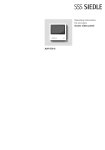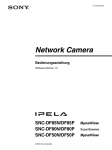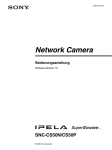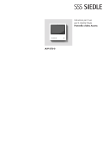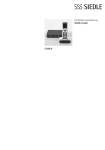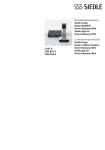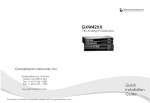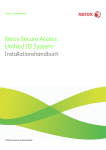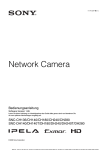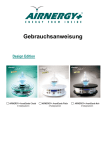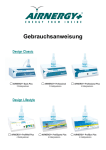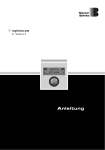Download Bedienungsanleitung für den Endkunden Access-Video-Panel
Transcript
Bedienungsanleitung für den Endkunden Access-Video-Panel AVP 870-0 Inhalt Sicherheitshinweise ECO-Modus 15 Elektrische Spannung 3 Bedienung Elektrostatische Aufladung 3 Türruf 16 Anruf/Internruf 17 Kontakt anrufen 18 Anwahl eines Kontakts über den Startbildschirm 18 18 InbetriebnahmeVoraussetzungen 3 Anwendung 3 Bestimmungsgemäße Verwendung 3 Bedienhinweise 3 Anwahl eines Kontakts über das Menü Kontakte Pflegehinweise 3 Verpasste Rufe – Rückruf 18 Rechtlicher Hinweis 3 Türstation anwählen 18 Anzeigemodus wechseln 18 Allgemeine Informationen Funktionsumfang 4 Display reinigen 18 Lieferumfang 4 Bildspeicher 4 Zurücksetzen in Auslieferungszustand 19 SD-Karte 4 Service 4 Produktübersicht 5 Sprechtaste – Funktionen 6 Türöffnertaste – Funktion 6 Allgemeine Informationen Entsorgung 20 Index 21 Touchscreen – Bedienung Menü aufrufen 7 Funktionen aufrufen 7 Kachel verschieben 7 Seiten wechseln – Startbildschirm 8 Menü- und Symbolübersicht Menüstruktur Bedienoberfläche 9 Symbolerklärung 10 Statusanzeigen 11 Display-Symbole – Zustandsänderung 11 Display-Navigation Navigationsleiste 12 Start – Drop-down-Menü 13 Kameras 13 Schalten – Drop-down-Menü 14 Türrufbilder 14 Anrufliste 14 Einstellungen 15 2 Diese Bedienungsanleitung ergänzt/ wird ergänzt durch: • Produktinformation Access-VideoPanel • Systemhandbuch Access Die jeweils aktuelle Ausgabe finden Sie im Downloadbereich unter www.siedle.com Druckfehler vorbehalten. Änderungen, die dem technischen Fortschritt dienen, behalten wir uns vor. Sicherheitshinweise Elektrische Spannung Einbau, Montage und Service arbeiten elektrischer Geräte dürfen ausschließlich durch eine ElektroFachkraft erfolgen. Montage Bei der Montage ist die Oberfläche gegebenenfalls bauseitig vor Beschädigungen zu schützen. Elektrostatische Aufladung Durch elektrostatische Aufladung kann bei direktem Kontakt mit der Leiterplatte das Gerät zerstört werden. Vermeiden Sie daher ein direktes Berühren der Leiterplatte. InbetriebnahmeVoraussetzungen •Das Endgerät muss über PoE (Power over Ethernet; IEEE 802.3 af oder 802.3 at) mit Strom versorgt werden. •Für den Betrieb eines AccessVideo-Panels, ist ein Access-ServerRelease ab der Version 2.1 erforderlich. Access-Server mit einem kleineren Release-Stand, müssen mit einem Upgrade aktualisiert werden. Hierdurch können weitere Kosten entstehen. Im Systemhandbuch Siedle Access, das dem Server beiliegt und im Downloadbereich verfügbar ist, ist die Installation beschrieben. Die Inbetriebnahme erfolgt wie im Angebot beschrieben. Anwendung Access-Video-Panel mit Touchscreen 17,8 cm für das Access-System aus hochwertigem Kunststoff. Das Panel ist ein Systemprodukt mit einem flachen Aufputzgehäuse für die Wand- und Tisch-Montage. Es bietet eine ergonomische und intuitive Benutzerführung mit Gestensteuerung. Pflegehinweise Trockene Reinigung, aggressive Reiniger und Scheuermittel können die Oberfläche beschädigen! Reinigen Sie Ihr Innengerät nur mit einem weichen, leicht angefeuchteten Tuch. Achten Sie darauf, dass keine Feuchtigkeit in das Gehäuse eindringt. Bestimmungsgemäße Verwendung Das Panel ist Teil eines Türkommuni kationssystems und ist ausschließlich innerhalb dieses Systems zu verwenden. Siedle übernimmt keinerlei Haftung für Schäden, die aus einer nicht bestimmungsgemäßen Verwendung des Panels resultieren. Rechtlicher Hinweis Aufnahmen von Personen, die unwissentlich fotografiert wurden, dürfen nicht veröffentlicht oder auf öffentlich zugänglichen Bild speichern abgelegt werden. Personen die unwissentlich fotografiert wurden, haben ein Löschungsanspruch auf der Grund lage des Rechts am eigenen Bild. Speichern Sie keine Bilder von fremden Personen auf sozialen Netzwerken oder versenden diese per Email an andere/öffentliche Personengruppen. Sie verletzten damit die Persönlichkeitsrechte dieser Personen. Sollten gespeicherte Bilder für privat-/strafrechtliche oder polizeiliche Ermittlungen verwendet werden, klären Sie dies vorher mit einem Rechtsanwalt oder der zuständigen Polizeidienststelle ab. Bedienhinweise Um Schäden am Panel zu vermeiden, beachten Sie bitte: Der Touchscreen und die Tasten können durch scharfkantige oder spitze Gegenstände wie etwa Kugel schreiber oder Schlüssel beschädigt werden! Verwenden Sie ausschließlich Ihre Finger, um das Panel zu bedienen. Bei einem Neustart des AccessVideo-Panels oder des AccessServers, erfolgt der Neustart des Access-Video-Panels stufenweise. Abhängig von der Systemgröße, kann ein vollständiger Neustart mehrere Minuten dauern. In dieser Zeit zeigt das Access-Video-Panel verschiedene englischsprachige Meldungen an. Das Access-VideoPanel ist erst betriebsbereit, wenn der Startbildschirm dauerhaft zu sehen ist. 3 Allgemeine Informationen Funktionsumfang Mit den Funktionen Rufen, Sprechen, Sehen, Türöffnen, Licht, Fernschalten und Anrufsperre. Leistungsmerkmale: • Individual- und ManufakturDesignkonzept mit vielen Gestaltungsvarianten • Grafische Gestalltungsmöglich keiten im Display für individuelle Bedienung • 17,8 cm (7") Touchscreen, Auflösung 800 x 480 Pixel • Brillante Bildwiedergabe • Herausragende Audioqualität (2-Lautsprecher-Technik) • Eingang für den Etagenruf • Ausgang frei programmierbar • Zusätzliche Ein- und Ausgänge mit Access Input-/Output-Zubehör AZIO 870-… • Rufunterscheidung von Türruf, Etagenruf und Internruf • Schaltfunktionen • Bildspeicherfunktion • Mit Tischzubehör AZTVP 870-… als Tischgerät einsetzbar • Updatefähig über Access-Server Lieferumfang •AVP 870-… (Grundplatte und Gehäuse mit Leiterplatte) •RJ45-Steckverbinder 2 x •Blind-Karte für SD-Karteneinschub •Bedienungsanleitung für den Endkunden •Diese Produktinformation Bildspeicher Die Bildspeicherung erfolgt zentral auf dem Server. Eine Speicherung der Bilder auf SD-Karte ist derzeit nicht vorgesehen. Gespeicherte Bilder unterliegen wie Fotografien dem Urheberrecht. SD-Karte Auf der Geräteseite ist eine BlindKarte als Staubschutz in einen SD-Karten-Slot eingesteckt. Bei einer nachträglichen Funktionserweiterung kann hier eine Speicherkarte eingebaut werden. Service Kontaktieren Sie im Servicefall Ihren Fachpartner oder Elektroinstallateur. 4 Kundenservice im Werk Furtwangen +49 7723 63-375 Produktübersicht 5 Start 12 08:00 |10:10 16.12.201420.05.2013 1 1 Haustür Eingang Küche Arbeitszimmer Flur Eingang Küche Arbeitszimmer Flur Wohnzimmer Rufton Arbeitszimmer Arbeitszimmer Eingang Keller 8 9 10 11 2 3 3 4 Das Access-Video-Panel zeichnet sich durch einen großflächigen Touchscreen aus. Zwei Tasten belegen die Grundfunktionen Sprechen/Lautstärke regeln und Tür öffnen. Weitere Funktionen werden über das Display realisiert. Klare Symbolik, intuitive Bedienung: Die wichtigste Taste ist auch die größte, das Mundsymbol zeigt unmissverständlich, wozu sie dient: zur Gesprächsannahme. Parallel zum Rufton blinkt der Mund und lenkt so die bedienende Hand. Ist das Gespräch angenommen, leuchtet der Mund dauerhaft. Die Türöffnertaste ist deutlich abgesetzt – ein Beitrag zur Sicherheit, denn so wird sie weder verwechselt noch versehentlich betätigt. 1Display mit Touch-Funktion (Touchscreen) 2Sprechtaste mit LED-Anzeige und Tastenwippe zum Einstellen der Gesprächslautstärke 3Lautsprecher 4Türöffnertaste 5Mikrofon 6Statusanzeigen 7Anzeige von Startmenü, Uhrzeit und Datum (Standardkonfiguration) 8Inhaltsbereich 9Navigationsleiste 10Kartenschacht für SD-Karte 11Anzahl der Seiten und angezeigte Seite 5 Produktübersicht Sprechtaste – Funktionen Ruf annehmen Sie können bei einem Türruf das Gespräch innerhalb von 60 Sekunden nach dem letzten Klingeln annehmen. Sie können bei einem Internruf das Gespräch innerhalb von 120 Sekunden nach dem letzten Klingeln annehmen. Während eines aktiven Gesprächs leuchtet die Sprechtaste. Drücken Sie die Sprechtaste, um das Gespräch anzunehmen. Das Panel überträgt Sprache immer nur in eine Richtung und schaltet automatisch um. Gesprächslautstärke einstellen Die Gesprächslautstärke kann in 5 Stufen eingestellt werden – sowohl während eines Gesprächs als auch ohne aktives Gespräch. Haben Sie die minimale Lautstärke eingestellt, reagiert nur das + auf der Sprechtaste. Haben Sie die maximale Lautstärke schon eingestellt, reagiert nur das – auf der Sprechtaste. Die eingestellte Lautstärke wird für künftige Gespräche übernommen. Im laufenden Gespräch: • Lautstärke erhöhen: Drücken Sie + an der Sprechtaste, bis der grafische Regler für die Gesprächslautstärke erscheint und halten Sie + gedrückt, bis die Gesprächslautstärke den Wunschwert erreicht hat. • Lautstärke verringern: Drücken Sie – an der Sprechtaste, bis der grafische Regler für die Gesprächslautstärke erscheint und halten Sie – gedrückt, bis die Gesprächslautstärke den Wunschwert erreicht hat. Ohne aktives Gespräch: 1. Öffnen Sie das Menü Einstellungen > Audio > Gesprächslautstärke 2. Stellen Sie per Regler die Gesprächslautstärke ein. 3. Die eingestellte Lautstärke wird für künftige Gespräche übernommen. Gespräch beenden Während eines aktiven Gesprächs leuchtet die Sprechtaste. Drücken Sie die Sprechtaste, um das Gespräch zu beenden. Verpasste Rufe Bei verpassten Türrufen/Anrufen blinkt das Mundsymbol auf der Sprechtaste, wenn Sie dies so eingestellt haben. Diese Meldefunktion stellen Sie im Menü Einstellungen > ECO-Modus > Rufanzeige > Sprechtaste blinkt bei verpassten Anrufen ein. Türöffnertaste – Funktion Drücken Sie die Türöffnertaste. Der Türöffner wird für 3 Sekunden ausgelöst. Mit der Türöffnertaste können Sie auch ohne Türruf immer den Türöffner von der Tür auslösen, von der zuletzt geklingelt wurde. Hinweis: Im Auslieferungszustand ist die Auslösezeit für den Türöffner auf 3 Sekunden voreingestellt und kann im Access-Server geändert werden. 6 Touchscreen – Bedienung Menü aufrufen 1Tippen Sie auf das gewünschte Symbol. Start 12 Paul 1 08:00 | 16.12.2014 10:10 20.05.2013 Tim Lili Funktionen aufrufen 1Tippen Sie auf die gewünschte Kachel. Start 12 Paul 1 08:00 | 16.12.2014 10:10 20.05.2013 Tim Lili Kachel verschieben 1Berühren Sie mit einem beliebigen Finger eine Kachel, die Sie auf dem Startbildschirm verschieben möchten. Die Kachel wechselt kurzfristig die Farbe. 2Verschieben Sie die Kachel mit dem Finger auf ein freies Feld auf dem Startbildschirm. Start 12 1 08:00 | 16.12.2014 10:10 20.05.2013 Paul Tim Lili 7 Touchscreen – Bedienung Seiten wechseln – Startbildschirm 1Wischen Sie zügig mit einem beliebigen Finger horizontal über den Startbildschirm auf dem Touchscreen um die Seite zu wechseln. Befinden Sie sich auf der ersten oder letzten Seite, funktioniert die Wischbewegung nur in die entgegengesetzte Richtung. Die Anzahl der vorhandenen Seiten wird durch je einen Punkt angezeigt. Punkte befinden sich in der Mitte im unteren Bereich des Touchscreens. Die aktuelle Seite hebt sich farblich von den anderen Seiten ab. Der Startbildschirm besteht aus mehreren Seiten, die mit einer Wischbewegung gewechselt werden können. 8 Start 12 Lili 1 08:00 | 16.12.2014 10:10 20.05.2013 Menü- und Symbolübersicht Menüstruktur Bedienoberfläche Start Rufweiterleitung Rufton Türmatik Kontakte Alle Concierge Intern Extern Gruppen Türen Kameras Standardansicht Großansicht Schalten Alle Schaltfunktionen Türen Allgemein Licht Zustandsanzeige Postmelder Türrufbilder Standardansicht Großansicht Alle Bilder löschen Anrufliste Alle Einträge löschen Einstellungen Audio Gesprächslautstärke Ruftonlautstärke Display Helligkeit Sprache Sprachauswahl Bildansicht Standardansicht Großansicht Design Design Hell/Dunkel Position von Menüführung und Navigationsleiste Links/Rechts ECO-Modus Rufanzeige Ruhezustand Display reinigen System Teilnehmerinformationen Geräteinformationen Lizenzinformationen Reset Werkseinstellung ECO-Modus 9 Menü- und Symbolübersicht Symbolerklärung 10 Start/Startbildschirm Postmelder Tür öffnen Drop-down-Menü – Öffnen Türrufbilder Großansicht Drop-down-Menü – Schließen Alle Bilder löschen Standardansicht Rufweiterleitung Ein Bild löschen Ruf annehmen Rufton Aus Einstellungen Mikrofon Aus Türmatik Ein Audio Ruf ablehnen/Gespräch beenden Kontakte Lautstärke – Etagenruf Anrufsperre Lautstärke + Verpasste Anrufe/Anrufliste Kontakt – Concierge Display Kontakt – Intern Helligkeit – Alle Kontakte/Kontakt – Extern Helligkeit + Kontakt – Gruppen Sprache Türen Bildansicht Kameras / Türstation Design Liste ECO-Modus Standardansicht Display reinigen Großansicht Systeminformationen Laden… Reset Alle Schaltfunktionen/ Schalten ECO-Modus Schalten Internruf / AudioTürstationen / Externanruf Licht schalten Bild speichern Zustandsanzeige Licht schalten Statusanzeigen Rufton Aus Das Symbol zeigt an, dass die akustische Signalisierung von Türrufen und Anrufen stumm geschaltet ist. Verpasste Anrufe Das Symbol zeigt an, dass mindestens ein Anruf verpasst wurde. Wenn Sie auf dieses Symbol tippen, öffnet sich die Anrufliste. Die verpassten Rufe bleiben bis zum Öffnen der Anrufliste farblich hervorgehoben. Rufweiterleitung Ein Das Symbol zeigt an, dass die Funktion Rufweiterleitung eingeschaltet ist. Alle Teilnehmerrufe werden direkt oder nach einer eingestellten Zeit (Weiterleitung nach X Sekunden) an das ausgewählte Ziel weitergeleitet. Eine Teilnehmer-Rufannahme ist erst wieder möglich, wenn die Rufweiter leitung deaktiviert wurde. Türmatik Ein Das Symbol zeigt an, dass die Funktion Türmatik eingeschaltet ist. Die Funktion muss im Access-Server konfiguriert worden sein. Der Türöffner wird nach Betätigung der Ruftaste automatisch aktiviert – je nach Programmierung entweder für eine bestimmte Tür oder für alle Türen. Statusanzeige Kontakte Das Symbol befindet sich als Punkt neben jedem Kontakt/Tür in den Menüs Kontakte und Kameras. Das Symbol zeigt an, ob ein Kontakt/Tür frei (grün), nicht erreichbar ist (grau) oder belegt (rot) ist. Display-Symbole – Zustandsänderung Zustandsanzeige – Aus Zustandsanzeige – Ein Zustandsänderung durch • Farbwechsel des Symbols • Veränderung des Symbols Schalten – Aus Schalten – Ein Schalten – Aus Zustandsänderung durch Farbwechsel des Symbols Schalten – Ein Statusanzeige Kontakte – grün Statusanzeige Kontakte – grau Statusanzeige Kontakte – rot Drop-down-Menü – Öffnen Zustandsänderung durch Veränderung des Symbols Drop-down-Menü – Schließen 11 Display-Navigation Navigationsleiste 12 Start Das Menü Start ist auch die Startseite des Access-Video-Panels, mit durch Kacheln individuell hinterlegten Funktionen und einem Drop-down-Menü mit den Funktionen: Rufweiterleitung, Rufton und Türmatik. Über die Startseite haben Sie Zugriff auf verschiedene Kacheln mit Steuerfunktionen und Intercom-Funktionen, die über den Access-Server eingerichtet wurden. Hinweis: Es werden nur die Kacheln angezeigt, die für Ihr Access-VideoPanel programmiert wurden. Wurden keine Funktionen programmiert, haben Sie auf der Startseite nur den Zugriff auf das Drop-down-Menü. Kontakte Im Menü Kontakte finden Sie alle eingerichteten/freigegebenen Kontakte. Hier können Sie die Kontakte • nach den vorhandenen Kategorien/Filtern sortiert anzeigen lassen • direkt anwählen Kameras Im Menü Kameras finden Sie alle eingerichteten/freigegebenen VideoTürstationen. Audio-Türstationen befinden sich im Menü Kontakte. Hier können Sie • das Live-Kamerabild einer Türstation aufrufen • die Video-Türstation direkt anwählen • die Videobildansicht (Standardansicht/Großansicht) ändern Schalten Im Menü Schalten haben Sie Zugriff auf alle eingerichteten/freigegebenen Schaltfunktionen und Meldefunktionen, wenn diese im Access-Server konfiguriert wurden. Hier können Sie Schaltfunktionen, Zustandsanzeigen und Meldefunktionen: • nach den vorhandenen Kategorien/Filtern sortiert anzeigen lassen. • direkt ausführen oder anzeigen lassen. Türrufbilder Im Menü Türrufbilder finden Sie die aufgenommenen Bilder von Türrufen aller eingerichteten/freigegebenen Türsprechstellen und können diese ansehen. Hier können Sie • die Bilder nach Datum und Uhrzeit ansehen und auswerten • einzelne Bilder löschen • alle Bilder löschen • die im Menü Türrufbilder angezeigte Darstellung der Einträge ändern (Listenansicht ohne Vorschaubild, Große Bildansicht, Standardbildansicht) Anrufliste Im Menü Anrufliste finden Sie alle verpassten und abgelehnten Rufe als Listeneintrag. Hier können Sie • alle verpassten Rufe nach Datum und Uhrzeit auswerten • alle Einträge löschen • einen Anrufer durch Tippen auf den Listeneintrag direkt zurückrufen. Einstellungen Im Menü Einstellungen • nehmen Sie die Grundeinstellungen (Sprache, Ton- und Anzeigeeinstellungen, ECO-Modus) vor, • erhalten Sie Informationen zu Ihrem Gerät, • können Sie den Reinigungsmodus aktivieren und • setzen Sie das Gerät in den Auslieferungszustand zurück ECO-Modus Durch Tippen auf das Symbol ECO, versetzen Sie das Display in den Ruhezustand. Um das Display wieder zu aktivieren, tippen Sie auf eine beliebige Stelle auf dem Touchscreen. Start – Drop-down-Menü Rufweiterleitung Rufweiterleitung ein- und ausschalten Eingehende Rufe werden an ein anderes Innengerät weitergeleitet. Solange die Rufweiterleitung aktiv ist, wird in der Statusanzeige das entsprechende Symbol dargestellt. Bei einer zeitverzögerten Rufweiterleitung (Weiterleitung nach X Sekunden), können Sie eingehende Rufe noch innerhalb der programmierten Zeit über Ihr Panel annehmen. Bei einer sofortigen Rufweiterleitung, können Sie an Ihrem Panel keinen Ruf annehmen. Rufton Rufton aus- und einschalten Hier können Sie den Rufton • stumm schalten • wieder einschalten Das Symbol zeigt an, ob die akustische Signalisierung von Türrufen und Anrufen aktiv oder stumm geschaltet ist. Türmatik Türmatik ein- und ausschalten Der Türöffner wird nach Betätigung der Ruftaste automatisch aktiviert – je nach Programmierung entweder für eine bestimmte Tür oder für alle Türen. Hinweise: •Die Funktion Türmatik muss im Access-Server konfiguriert worden sein, um verwendet werden zu können. •Die Türmatikfunktion muss manuell aktiviert und deaktiviert werden! •Solange die Türmatik aktiv ist, wird in der Statusanzeige das entsprechende Symbol dargestellt. Kameras Türstation Hier sind alle eingerichteten/freigegebenen Türstationen sichtbar und können direkt aufgerufen werden. Die Namengebung kann bei der Programmierung festgelegt werden (z. B. Eingangstüre, Haupteingang,…). Standardansicht Standard-Bildansicht für Bild und Video. Großansicht Große Bildansicht für Bild und Video. 13 Display-Navigation Schalten – Drop-down-Menü Alle Schaltfunktionen Alle verfügbaren Schaltfunktionen werden angezeigt. Türen Für die Darstellung der Schaltfunktionen, Zustandsanzeigen und Meldefunktionen in den Kategorien/Filtern, muss der Access-Server programmiert/konfiguriert worden sein. Allgemein Licht Zustandsanzeige Postmelder Türrufbilder Standardansicht Die Türrufbilder werden in der Standard-Bildansicht angezeigt. Großansicht Die Türrufbilder werden in der großen Bildansicht angezeigt. Liste Die Türrufbilder werden als Listeneintrag angezeigt. Alle Bilder löschen Es werden alle vorhandenen Türrufbilder des Teilnehmers gelöscht. Bild löschen Das ausgewählte Türrufbild wird gelöscht. Anrufliste Alle Einträge löschen 14 Es werden alle vorhandenen Einträge der Anrufliste gelöscht. Einstellungen Audio Gesprächslautstärke Gesprächslautstärke (in 5 Stufen einstellbar) Ruftonlautstärke Ruftonlautstärke (in 5 Stufen einstellbar) Display Helligkeit Helligkeit (in 5 Stufen einstellbar) Sprache Sprachauswahl Deutsch English Français Italiano Nederlands Bildansicht Standardansicht Standard-Bildansicht für Bild und Video. Großansicht Große Bildansicht für Bild und Video. Hell Helle Bedien-Oberfläche Dunkel Dunkle Bedien-Oberfläche Position von Menüführung und Navigationsleiste – Links Menüführung und Navigationsleiste befinden sich auf der linken Seite. Position von Menüführung und Navigationsleiste – Rechts Menüführung und Navigationsleiste befinden sich auf der rechten Seite. Rufanzeige Sprechtaste blinkt bei verpassten Rufen. Ruhezustand Display wechselt nach einer einstellbaren zeitlichen Inaktivität in den Ruhezustand oder bleibt ständig aktiv. Design ECO-Modus Display reinigen System Español Dansk Svenska Polski русский Die Touch-Funktion ist für die Display-Reinigung temporär deaktiviert. Teilnehmerinformationen Informationen zum Teilnehmer (Name, Rufnummer) Geräteinformationen Informationen zum Gerät (Name, Rufnummer, Version, Netzwerkkarte, Server IP-Adresse) Lizenzinformationen Ausführliche Lizenzinformationen zum Produkt. Reset Werkseinstellung Rücksetzen auf Werkseinstellungen ECO-Modus Durch Tippen auf das Symbol ECO, versetzen Sie das Display in den Ruhezustand. Um das Display wieder zu aktivieren, tippen Sie auf eine beliebige Stelle auf dem Touchscreen. 15 Bedienung Türruf 16 Bild speichern Bild manuell aufnehmen Licht schalten Lichtrelais auslösen Tür öffnen Türöffner auslösen Großansicht Große Bildansicht für Bild und Video. Ruf ablehnen Wenn Sie einen ankommenden Ruf nicht annehmen wollen, tippen Sie auf das rote Hörersymbol. Sollte das Gerät zu einer Gruppe gehören, bleibt der Ruf an den anderen Geräten erhalten. Ruf annehmen Tippen Sie auf das Annehmen-Symbol (grünes Hörersymbol) um einen ankommenden Ruf anzunehmen. Sie können bei einem Türruf das Gespräch innerhalb von 60 Sekunden nach dem letzten Klingeln annehmen. Nach Annehmen des Rufs wird die Sprechverbindung aufgebaut. Während eines aktiven Gesprächs leuchtet die Sprechtaste. Beenden Sie einen Türruf nicht manuell, erfolgt eine automatische Trennung des Türgesprächs nach einem System-Timeout von 10 Minuten, damit nicht versehentlich Geräusche längerfristig aus der Wohnung nach draußen übertragen werden. Mikrofon Aus Mit der Mikrofonsperre schalten Sie das Mikrofon des Panels während eines aktiven Gesprächs stumm, um sich mit einer Person im Raum diskret zu unterhalten. Ihr Gesprächspartner an der Türe oder der Internteilnehmer kann nicht mithören. Als Hinweis wird ein farblich abweichend unterlegtes durchgestrichenes Mikrofon angezeigt. Gespräch beenden Durch Tippen auf das rote Hörersymbol beenden Sie das laufende Gespräch. Beenden Sie einen Türruf nicht manuell, erfolgt eine automatische Trennung des Türgesprächs nach einem System-Timeout von 10 Minuten, damit nicht versehentlich Geräusche längerfristig aus der Wohnung nach draußen übertragen werden. Ruf annehmen/Gespräch beenden Mit der Sprechtaste können Sie einen ankommenden Ruf annehmen oder ein laufendes Gespräch beenden. Anruf/Internruf Großansicht Große Bildansicht für Bild und Video. Ruf ablehnen Wenn Sie einen ankommenden Ruf nicht annehmen wollen, tippen Sie auf das rote Hörersymbol. Sollte das Gerät zu einer Gruppe gehören, bleibt der Ruf an den anderen Geräten erhalten. Ruf annehmen Tippen Sie auf das Annehmen-Symbol (grünes Hörersymbol) um einen ankommenden Ruf anzunehmen. Sie können bei einem Internruf das Gespräch innerhalb von 120 Sekunden nach dem letzten Klingeln annehmen. Nach Annehmen des Rufs wird die Sprechverbindung aufgebaut. Während eines aktiven Gesprächs leuchtet die Sprechtaste. Mikrofon Aus Mit der Mikrofonsperre schalten Sie das Mikrofon des Panels während eines aktiven Gesprächs stumm, um sich mit einer Person im Raum diskret zu unterhalten. Ihr Gesprächspartner an der Türe oder der Internteilnehmer kann nicht mithören. Als Hinweis wird ein farblich abweichend unterlegtes durchgestrichenes Mikrofon angezeigt. Gespräch beenden Durch Tippen auf das rote Hörersymbol beenden Sie das laufende Gespräch. Ruf annehmen/Gespräch beenden Mit der Sprechtaste können Sie einen ankommenden Ruf annehmen oder ein laufendes Gespräch beenden. 17 Bedienung Kontakt anrufen Um einen Kontakt anzurufen, haben Sie 2 Möglichkeiten: •Anwahl eines Kontakts über den Startbildschirm •Anwahl eines Kontakts über das Menü Kontakte Anwahl eines Kontakts über den Startbildschirm Die Anwahl eines Kontakts über den Startbildschirm ist nur möglich, wenn Ihnen Kacheln mit Kontakten auf dem Startbildschirm angelegt wurden. Vorgehensweise: 1Tippen Sie im Startbildschirm auf den gewünschten Kontakt, um diesen anzurufen. 2Der Rufaufbau wird gestartet. Es erscheint eine Meldung im Display. 3Nimmt der Angerufene den Anruf an, wechselt die Anzeige in den Gesprächsmodus. Türrufe werden sofort verbunden. 4Im Gesprächsmodus werden alle bedienbaren Funktionen angezeigt. Anwahl eines Kontakts über das Menü Kontakte Im Menü Kontakte befinden sich alle Kontakte, die für Sie freigegeben wurden. In den Kontakten können interne und externe Teilnehmer, Gruppen, Endgeräte und Türen enthalten sein, die Sie anwählen können. Vorgehensweise: 1Tippen Sie auf das Symbol Kontakte in der Navigationsleiste, um das Menü Kontakte zu öffnen. 2Um die gewünschte Kontaktliste anzeigen lassen zu können, tippen Sie auf das entsprechende Symbol (Alle, Concierge, Intern, Extern, Gruppen, Türen). 18 3Tippen Sie auf den gewünschten Kontakt, um diesen anzurufen. 4Der Rufaufbau wird gestartet. Es erscheint eine Meldung im Display. 5Nimmt der Angerufene den Anruf an, wechselt die Anzeige in den Gesprächsmodus. Türrufe werden sofort verbunden. 6Im Gesprächsmodus werden alle bedienbaren Funktionen angezeigt. Verpasste Rufe – Rückruf Vorgehensweise: Um einen verpassten Anrufer zurückzurufen, wechseln Sie in das Menü Anrufliste und tippen auf den entsprechenden Listeneintrag. Das Menü Anrufliste erreichen Sie über die Navigationsleiste oder das Symbol Verpasste Anrufe in der Statusanzeige. Türstation anwählen Ein gezielter Ruf einer Türsprechstelle ist möglich, wenn dies für Ihr AccessVideo-Panel programmiert/eingerichtet wurde. Die Direktanwahl von Türsprechstellen ist dann entweder über eine eingerichtete Kachel auf dem Startbildschirm oder über das Menü Kontakte möglich. Anzeigemodus wechseln Bildansicht festlegen Die gewünschte Bildansicht für Bild und Video, kann im Menü Einstellungen für alle Türrufe/Anrufe als Standard festgelegt werden. Vorgehensweise: 1Tippen Sie in der Navigationsleiste auf das Symbol Einstellungen. 2Tippen Sie auf das Symbol Bildansicht. 3Tippen Sie auf Standardansicht oder Großansicht, um die gewünschte Bildansicht für Bild und Video dauerhaft festzulegen. 4Tippen Sie auf OK, um Ihre Auswahl zu bestätigen. 5Alle Türrufe/Anrufe werden zukünftig mit der ausgewählten Bildansicht angezeigt. Pflegehinweise Trockene Reinigung, aggressive Reiniger und Scheuermittel können die Oberfläche beschädigen! Reinigen Sie Ihr Innengerät nur mit einem weichen, leicht angefeuchteten Tuch. Achten Sie darauf, dass keine Feuchtigkeit in das Gehäuse eindringt. Display reinigen Um die Darstellung des Videobilds zu verändern, haben Sie 2 Möglichkeiten: •Tippen Sie doppelt auf das angezeigte Kamerabild, um zwischen den Anzeigemodi (Standardansicht und Großansicht) zu wechseln. •Tippen Sie auf das Symbol Großansicht oder auf das Symbol Standardansicht um zwischen den Anzeigemodi (Standardansicht und Großansicht) zu wechseln. Damit Sie beim Reinigen des Panels nicht aus Versehen eine Funktion auslösen oder Einstellungen ändern, können Sie die Touch-Funktion für eine kurze Zeitspanne (10 Sekunden) sperren. Vorgehensweise: 1Tippen Sie in der Navigationsleiste auf das Symbol Einstellungen. 2Tippen Sie auf das Symbol Display reinigen. 3Reinigen Sie das Gerätedisplay. 4Wenn die Reinigung mehr Zeit in Anspruch nehmen sollte, tippen Sie erneut auf das Symbol Display reinigen. Zurücksetzen in Auslieferungszustand Die Rücksetzung des Panels in den Auslieferungszustand betrifft nur am Panel veränderbare Einstel lungen, wie beispielsweise die Ruftonlautstärke oder die Display einstellungen. Die Programmierung durch den Elektroinstallateur geht nicht verloren. Vorgehensweise: 1Tippen Sie in der Navigationsleiste auf das Symbol Einstellungen. 2Tippen Sie auf das Reset-Symbol. 3Tippen Sie auf OK, um das Gerät in den Auslieferungszustand zurückzusetzen. 4Sobald der Vorgang abgeschlossen ist, wird das Menü Einstellungen > Sprache angezeigt. 5Bitte wählen Sie Ihre Sprache aus, um das Gerät in den Betriebszustand zu versetzen. 19 Allgemeine Informationen Entsorgung Alle Elektro- und Elektronikgeräte sind getrennt vom allgemeinen Hausmüll über staatlich dafür vorgesehene Stellen zu entsorgen. Sachgemäße Entsorgung und getrennte Sammlung von Altgeräten dienen der Vorbeugung von potenziellen Umwelt- und Gesundheitsschäden. Sie sind eine Voraussetzung für das Recycling gebrauchter Elektro- und Elektronikgeräte. Wenn das Symbol eines durchgestrichenen Abfalleimers auf einem Produkt angebracht ist, unterliegt dieses Produkt der europäischen Richtlinie 2002/96/EC. Hinweise Beachten Sie zur Entsorgung Ihrer Altgeräte und Akkus die örtlichen Abfallbeseitigungsbestimmungen, die Sie bei Ihrer Kommune, Ihrem Müllentsorgungsdienst oder dem Fachhändler, bei dem Sie das Produkt erworben haben, erfragen können. 20 Index Alle Einträge löschen 12, 14 Alle Schaltfunktionen 14 Alle verpassten Rufe nach Datum und Uhrzeit auswerten 12 Anruf/Internruf 17 Anrufliste Anwahl eines Kontakts Anwendung 9, 12 18 3 18 Audio 15 Bedienung Bestimmungsgemäße Verwendung 3 16 3 14 Bild speichern 16 Bildansicht 15 Design Display reinigen Display-Navigation Display-Symbole – Zustandsänderung 16 4 15 15, 18 12 11 ECO-Modus 9, 12, 15 Einstellungen 9, 12, 15 5 Lizenzinformationen 15 Menü aufrufen 8 Menü- und Symbolübersicht 10 Menüstruktur Bedienoberfläche 10 Mikrofon Aus Navigationsleiste Pflegehinweise Position – Menüführung/ Navigationsleiste Produktübersicht Bild löschen Bildspeicher 4 Licht schalten Lieferumfang Anzeigemodus wechseln Bedienhinweise Leistungsmerkmale Rechtlicher Hinweis Reset Ruf ablehnen Ruf annehmen 17 6, 16, 17 16, 17 11, 13 Rufweiterleitung 11, 13 Ruhezustand 15 Rückruf 18 9, 12, 14 4 Seiten wechseln – Startbildschirm 8 Service 4 Geräteinformationen Gespräch beenden Gesprächslautstärke Großansicht Helligkeit 5 15 6, 16, 17 6, 15 13–17 15 Sprachauswahl Sprechtaste – Funktionen Standardansicht 19 3 3 Funktionsumfang 6, 11 Zurücksetzen in Auslieferungszustand 15 Rufton Sicherheitshinweise Verpasste Anrufe 5 Elektrostatische Aufladung 8 13,18 15 SD-Karte Funktionen aufrufen 9, 12, 14 Türstation anwählen 4 3 20 Türrufbilder 6 16 12 Elektrische Spannung Entsorgung Türruf 16, 17 Ruf annehmen / Gespräch beenden Schalten – Drop-down-Menü Türöffnertaste – Funktion 3 15 6 13–15 Start – Drop-down-Menü 9, 12, 13 Statusanzeigen 11 Symbolerklärung 10 InbetriebnahmeVoraussetzungen 3 System 15 Kachel verschieben 7 Teilnehmerinformationen 15 Kameras 9, 12, 13 Touchscreen – Bedienung Kontakt anrufen 9, 12, 18 Türmatik 7 11, 13 21 22 23 S. Siedle & Söhne Telefon- und Telegrafenwerke OHG Postfach 1155 78113 Furtwangen Bregstraße 1 78120 Furtwangen Telefon +49 7723 63-0 Telefax +49 7723 63-300 www.siedle.de [email protected] © 2015/01.15 Printed in Germany Best. Nr. 0-1106/048801 DE